配置静态IP的话,使用的NAT模式
首先,我们首先在编辑里面找到虚拟网络编辑器
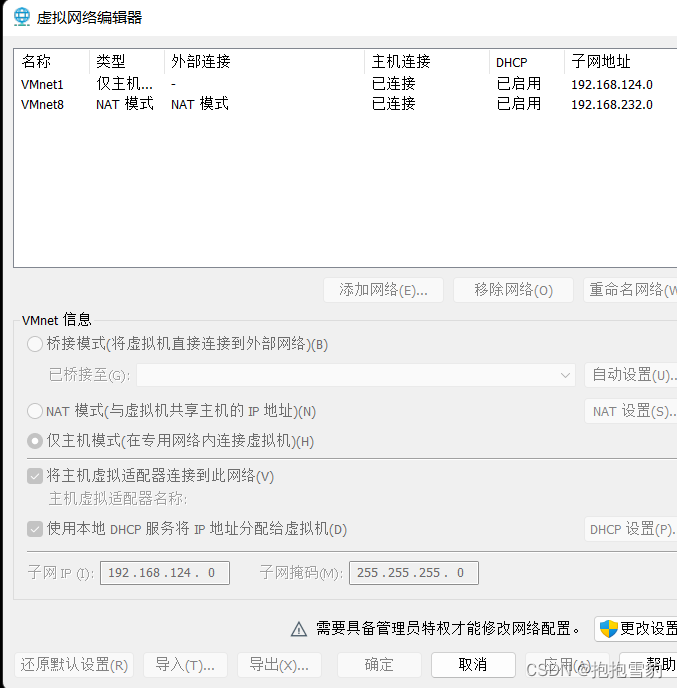
可以看到NAT模式的网段为192.168.232.0网段,在虚拟机配置中我们可以使用此网段。
当然,这个网段是可以更换的,大家可以根据自己的喜好,自己选择网段都行。
然后,我们来看看这里的配置。
点击右下角的更改设置

如图,这里的子网IP就是网段,喜欢什么设什么,比如网段是100,就为192.168.100.0
点击NAT设置,
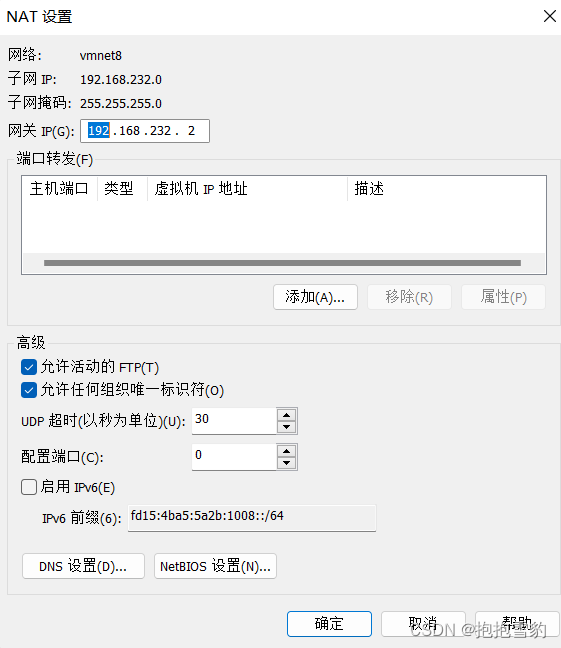
如图,把网关设为192.168.232.2,大家根据自己的网段来。
然后点击应用,后确定即可。
第一步设置好了,现在去虚拟机中配置网络,打开虚拟机。
vi /etc/sysconfig/network-scripts/ifcfg-ens33
?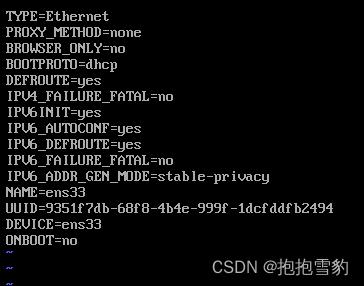
会出现这样一个画面,现在来配置里面的一些东西
BOOTPROTO=dhcp 把dhcp改成static,这里就是设置静态
ONBOOT=no 把no改成yes ,这里是开启网络的意思
然后在后面加上要配置的ip数据,比如我的
IPADDR=192.168.232.110? ? ?这里是要配置的ip地址
NETMASK=255.255.255.0? ? ?这里是子网掩码,基本是一样的
GATEWAY=192.168.232.2? ? ?这里是网关
DNS1=114.114.114.114? ? ? ? ? 这里是域名,和我一样即可
到这就差不多配置完了
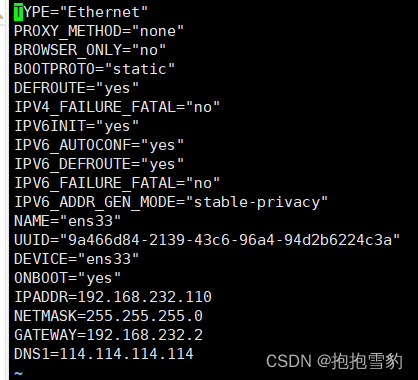
配置后的图?,按住esc输入shift加:建,然后输入wq保存即可。
最后重启网络即可

如果ping www.baidu.com出现上面的情况,那么恭喜你,配置静态网络已经成功了?
当然,一次的成功后不复习,后面可能会忘掉,到时候,继续看一看这个文档,又是一份收获,这个文档会一直陪伴大家。
如果大家有什么不懂的,可以私信问我或者评论,我看到了基本上是会回的,加油,各位小伙伴